какие они и как их обойти?
На чтение 3 мин. Просмотров 870 Обновлено
Лимиты Вконтакте – это ограничение на количество действий (например, отправок сообщений) или объектов (например, количество друзей). В этой статье Вы узнаете, на что есть лимиты Вконтакте и как их можно обойти. Это позволит избежать блокировок или других ненужных проблем.
Какой лимит сообщений Вконтакте?
Прежде всего, поговорим о самом главном – о сообщениях. Ведь именно для переписки и существуют социальные сети. Какой лимит сообщений Вконтакте? Наверное, у многих появлялась такая табличка (ниже на картинке), когда начинали общаться с новыми людьми?
Вконтакте есть лимит на количество отправленных пользователям, которые не находятся в списке друзей – 20 сообщений в сутки. Как обойти этот лимит Вконтакте? Все просто, добавьте пользователя «в друзья» и общайтесь сколько угодно. На отправку сообщений своим друзьям никаких ограничений нет.
Какой лимит друзей Вконтакте?
Также важно знать лимит друзей Вконтакте. Это касается и общего их максимального количества, так и количества добавлений в сутки. Лимит на количество друзей Вконтакте – 10000 человек. Причем общая сумма считается по количеству отправленных заявок на добавления с уже имеющимися друзьями в списке.
С подписчиками все обстоит иначе. На Вас может быть подписано любое количество человек, на это нет лимитов и ограничений. Кстати, Вы замечали, что подписываясь на некоторых пользователей, их страница отображается в списки «Интересные страницы»? Так вот, чтобы Ваша страница отображалась у подписчиков в том же блоке, общее количество подписчиков должно составлять минимум 1000 человек. Читайте здесь, как накрутить подписчиков Вконтакте.
Лимит на добавление друзей Вконтакте составляет 50 человек в сутки. Однако, если будете несколько дней подряд добавлять максимальное количество друзей – Ваша страница будет заморожена. Рекомендую приглашать в среднем 30 человек в сутки, причем каждый день разное количество (сегодня 29, завтра 31 и так далее). Это помогает избегать блокировок. Ознакомьтесь с этой статьей, чтобы узнать, как накручивать друзей Вконтакте.
Раскручивая свою группу Вконтакте, можно столкнуться с еще одним лимитом – ограничение на количество приглашений в группы. Один раз в день можно пригласить 40 человек в группу. Наверное, все мы видели это надоедливое сообщение, как на картинке ниже.
Обойти этот лимит Вконтакте очень легко. Обратите внимание, что в сообщении говорится о лимите на приглашение в день, а не за сутки. Так что можно смело приглашать 80 человек за два захода – один раз утром, один раз вечером. Причем я ни разу не получал за это блокировку, хотя делаю это ежедневно уже долгое время.
Какой лимит на лайки Вконтакте?
К сожалению, еще существует лимит на лайки Вконтакте. Казалось бы, зачем это введено? Однако могу Вас заверить, что некоторые пользователи, которые зарабатывают в социальных сетях, через отметки «мне нравится» привлекают внимание на свою страницу, на которой расположена реклама. Так что это ограничение не лишено логики.
Лимит на лайки Вконтакте – 500 в сутки. Обойти это ограничение никак нельзя. Но этого количества более чем достаточно для любых целей.
Если Вам была полезна эта статья, подпишитесь на обновления сайта, это позволит Вам получать новую информацию, про продвижение в социальных сетях, первыми.
Лимиты и ограничения ВК
Многие из вас, уважаемые пользователи, знают о том, что в ВКонтакте есть определенные лимиты. Например, общее количество друзей не может превышать 10000 пользователей вместе с отправленными заявками. А спрятать от чужих глаз с помощью настроек можно не более 30 друзей. Какие еще ограничения существуют в ВК? Поверьте, их куда больше, чем вы могли себе представить!
Моя страница
- Максимальная длина статуса — 140 знаков.
- Максимальное количество лайков («Мне нравится») — 500 в сутки.
- Максимальное количество символов в любимых цитатах – 3864 с учётом пробелов.
- Максимальное количество указанных мест на своей странице — 30.
- Число мест работы — не более 7.
- Минимальная длина короткого имени — 5 символов.
- Максимальное количество сестер и братьев, добавляемых в профиль — 15 пользователей.
- Длина пароля — не менее 6 и не более 32 символов.
- После выхода из сети статут «Онлайн» показывается в течении 15 минут.
Мои друзья
- Количество друзей, которых можно скрыть — 30 пользователей.
- Максимальное количество друзей, включая отправленные заявки — 10000 (все, что свыше — подписчики).
- Количество заявок в друзья, что можно отправить за сутки — 50.
- Что бы при открытии ВК открывалась своя страница, нужно иметь не более 5 друзей, включая отправленные заявки. Если друзей более 5, будет открываться новостная лента.
- Максимальное количество приватных списков друзей – 24.
- Возможные друзья перестают отображаться в блоке, если друзей или сообществ не менее 100.
- Предложения интересных людей и сообществ не отображаются в случае минимального количества друзей или сообществ — 25.
- Кнопка «Дни рождения» появляется при 10 друзьях и более.
- Минимальное количество подписчиков для отображения в «Интересных страницах» – 1000 подписчиков.
Мои закладки
- В закладки можно добавлять не более 500 пользователей.
- В разделе «Фотографии» (изображения, которые вы лайкнули) отображается не более 1000 последних фотографий.
Мои сообщения
- Максимальное количество вложений в личных сообщениях — 10.
- Максимальная длина сообщения — 4096 символов.
- Максимальная длина сообщения к подарку — 250 символов.
- В сутки можно отправить не более 20 сообщений пользователям, находящимся не в друзьях.
- Максимальное количество собеседников в диалогах — 50.
Мои новости
- Скрыть в новостях можно не более 1000 пользователей или сообществ.
- Необходимое количество подписчиков для появления ссылки «Статистика» в «Ответах» — 50.
Мои фотографии
- Максимальный размер загружаемой фотографии — 5 МБ.
- За один раз можно загрузить не более 200 изображений.
- Длина описания изображения — 255 знаков.
- Максимальное количество комментариев к фотографии — 2014.
- Ссылка «Обзор фотографий» появляется при 70 альбомах на странице и выше.
- На фотографии можно отметить не более 35 пользователей.
- Максимальный размер главной фотографии профиля – 200 на 500 пикселей или 2560 на 2048 пикселей (без сжатия).
- Минимальный размер главной фотографии профиля — 200 на 200 пикселей.
- Максимальное количество в альбоме «Фотографии со стены» – 32767.
- В один альбом можно добавить не более 10000 фотографий.
Мои видеозаписи
- Максимальное количество видеозаписей на странице — 5000.
- Максимальное количество комментариев к видеозаписи – 4096.
- Максимальный размер видеоролика — 2 ГБ.
Мои аудиозаписи
- Максимальное количество аудиозаписей — 32767.
- В сутки можно загружать не более 50 композиций.
- Максимальная длительность аудиозаписи — 24 часа.
- Минимальная длительность аудиозаписи — 5 секунд.
- Максимальный размер композиции — 200 МБ.
Стена
- Максимальный размер заметки – 15895 знаков.
- Максимальное количество вложений в запись на стене – 10.
- Максимальное количество вариантов ответа в опросе — 10 для личных страниц, 20 для сообществ.
- Максимальное количество репостов на стену личной страницы — 150 в день.
*****
В случае, если вы знаете что-либо еще о лимитах, сообщите нам о них в помощью комментариев на сайте.
лимит на сообщения по группам(?)
Перейти к содержимому
- Главная
- Свежие темы
- Спросить
- Поиск
- Правила
- Новости zismo
- Магазин
- Рефералы
Какие бывают ограничения (лимиты) ВК: сколько можно скрыть друзей
Здравствуйте, друзья, посетители, подписчики! Если вы читаете эту заметку, значит вы являетесь пользователями социальной сети ВКонтакте и наверняка были в ситуации блокировки и заморозки аккаунта.
Все больше онлайн предпринимателей, а также домохозяйки, мамы в декрете, пенсионеры, школьники используют социальную сеть для заработка, не ознакомившись с Правилами социальной сети, попадают в неприятную ситуацию – это блокировка или заморозка аккаунта из-за лимитов Вконтакте.
Позвольте предоставить вам мой отзыв и информацию о причинах блокировки и заморозки аккаунта. Информация основана на действующих Правилах социальной сети и поста-разъяснения в официальном сообществе администрации ВКонтакте.
Больше всего рискуют попасть в немилость социальной сети пользователи, зарабатывающие в буксах на выполнении платных заданий. Вцeлом, заработок на выполнении заданий в соцсетях — довольно простое занятие. Как и везде, нужна лишь определенная усидчивость и чуточку упорства. Миллион не заработать, но на цветы любимой девушке или на бокал пивка хватит.
Платят за каждое действие:
- вступать в группы и сообщества;
- посещать странички или группы;
- нажимать на кнопку «рассказать друзьям»;
- ставить лайки;
- комментировать видеозаписи или фотографии;
- добавлять подписчиков или друзей.
Почему могут заморозить или заблокировать страницу ВКонтакте
Но следует предостеречь от неприятного последствия – заморозки аккаунта в соцсети ВКонтакте, который может возникнуть при несоблюдении ограничений (лимита) на действия. За действия в соцсети ВКонтакте могут аккаунт заблокировать навсегда.
Действительно, такое тоже бывает. Ты получаешь сообщение: «К сожалению, мы обнаружили злоупотребления, связанные с Вашей страницей, и она заблокирована навсегда». Чуть ниже идет «комментарий модератора о причинах блокировки». Например, там может быть сказано «Подозрительная активность страницы». Значит, причина блокировки в том, что ты или кто-то от твоего лица совершал ВКонтакте подозрительные действия.
Hапример, рассылал нежелательную рекламу, добавлял очень много людей в друзья или приглашал их в группу, использовал накрутки, обманывал кого-то или еще что-то совершал. Возможно, это так сильно достало людей, что администрация решила заблокировать твою страницу навсегда.
Если ты ничего такого не делал и считаешь, что не виноват, обратись в службу поддержки ВКонтакте, объясни свою ситуацию кратко и четко, без эмоций. Возможно, тебе пойдут навстречу и разрешат восстановить страницу. Для работы можно создать несколько аккаунтов, но лучше внимательно сначала изучи правила.
Если у Вас несколько аккаунтов, то не используйте ссылки в описаниях аккаунтов – Вконтакте в итоге сольет Ваши ссылки в один пулл, и все аккаунты могут забанить автоматически. Обязательно уникализируйте каждый аккаунт: описания в аккаунтах, оформление каждого аккаунта, картинки, максимально и разнообразно заполните. И еще раз напоминаю о соблюдении лимитов.
Какие есть лимиты и ограничения ВКонтакте
Если Вы работаете с социальной сетью ВКонтакте, полезно знать основные ограничения (лимиты), что поможет Вам избежать как задержек в работе, так и бана вашего аккаунта.
Максимальное количество друзей, которых можно пригласить в группу за сутки – 40, а макс. количество подписчиков для удаления паблика – 100 подписчиков. Макс. количество сообществ, в которые можно вступить (подписаться) – 5000 сообществ.
Максимальное количество видеозаписей в группе – 10000. Количество друзей и подписок, которые можно скрыть – 30 друзей. Макс. друзей вместе с отправленными заявками – 10000 друзей. Макс. заявок в друзья в сутки – 50 заявок.
Макс. вложений в ЛС – 10 вложений. Макс. количество собеседников в диалогах – 30 собеседников. Макс. сообщений “недрузьям” в сутки – 20 сообщений. Количество часов, в течение которых можно редактировать запись на стене – 4. Макс. вложений в запись на стене – 10 вложений.
Макс. количество отметок «Мне нравится» в сутки – 500. Максимальное количество отложенных постов – 50. Максимальное количество публикаций в сутки – 200. Таймер можно прикрепить, если у тебя 100 подписчиков. Приглашений из группы на встречу не более 5000 Если настоящее мероприятие, то можно по 5-10 тысяч. Комментариев под видео – 4000. Подпись на паблики – 5000.
Заключение
Не рекомендую доходить до границ лимитов, особенно если Ваш аккаунт еще совсем молодой, лучше использовать 70% от лимита. Не превышайте эту активность, например, не запускайте аккаунт сразу в работу. При отправке приглашений в друзья приглашайте не больше 35-40.
Растяните лимиты Вконтакте на 12-18 часов – не делайте их за 1 или 2 часа.
Если аккаунт только зарегистрирован, не больше 20 заявок в друзья в сутки. Приглашать в группу можно только друзей. Максимально можно приглашать 40 человек. Здесь рекомендации такие – 30 человек. Если аккаунт молодой, не больше 20 человек.
Количество лайков – 500. Старайтесь лайкать не более 300-400. Для молодых аккаунтов 200 – 250. Не увлекайтесь репостами. За репосты в ВК также активно банят. Не делайте репосты часто – 1 репост в 3-4 часа. Можно сделать 4-5 репостов за день и лучше из разных сообществ. Один качественный пост ежедневно гораздо лучше 5-и постов в день обо всем и ни о чем.
Прежде чем регистрировать аккаунт или купить, в любом случае надо дать время аккаунту на отлежку, то есть его нельзя сразу запускать в работу. Дайте ему хотя бы 2-3 недели просто отлежаться, и только потом запускать в работу. Причем последовательно, т.е. сначала делаете только лайки в небольшом количестве, потом количество лайков можно увеличивать и добавлять приглашения в друзья.
Если у Вас есть какие-то свои наблюдения по ограничениям (лимитам) ВКонтакте пишите, задавайте вопросы в комментариях. Будем всегда с Вами на связи.
Всем удачи, пока!
Как правильно спамить по вк и сколько можно получить выхлоп?
Перейти к содержимому
- Главная
- Свежие темы
- Спросить
- Поиск
- Правила
- Новости zismo
- Магазин
Сообщение не может быть отправлено, так как вы разослали слишком много сообщений
Для многих пользователей младшего поколения социальная сеть ВКонтакте является единственным порталом для общения. Здесь можно найти новых друзей, обсудить любимую компьютерную игру или вступить в сообщество по своим интересам. Используя обычную переписку, пользователи сталкиваются с системным уведомлением — «Сообщение не может быть отправлено, так как вы разослали слишком много сообщений». Почему оно появляется и при каких обстоятельствах — читайте далее.
Ограничение на переписку в ВК
В последнее время социальная сеть ВКонтакте стала динамично изменяться. Раньше каждый пользователи практически не сталкивались с ограничениями в общении. Владельцами сети было принято решение ввести ограничение на количество сообщений пользователям, которые не являются вашими друзьями. «Не другу» теперь можно отправлять только 20 сообщений в сутки. Когда этот лимит будет исчерпан, вы увидите снова системное оповещение о том, что было отправлено слишком много сообщений.
Такое нововведение многим участникам не понравилось. Его находят совершенно бессмысленным. Но таковы теперь правила. И в будущем вам необходимо их придерживаться и знать, что писать простые сообщения пользователям не из списка друзей вы можете не более двадцати раз.
Можно ли обойти это ограничение в ВК
Самой простой способ обойти ограничение на 20 сообщений — это добавить собеседника в друзья. Своим друзьям вы можете писать сообщения в любое время и в любом количестве. Но не нужно забывать, что на функцию добавления друзей тоже есть ограничения. Вы можете добавить только 40 человек в друзья за сутки на свою страницу ВКонтакте. После этого вы также увидите сообщение, которое ограничивает эту функцию до следующего дня (по истечению 24 часа с момента добавления сорокового пользователя в друзья).
По словам владельцев ВК, такое ограничение создано для того, чтобы оградиться от «спамеров» и других нежелательных сообщений. Нам советуют подождать сутки или добавить в друзья человек, с которым мы предполагаем общаться длительный период. Но бывают разные ситуации и добавлять человека в друзья не всегда удобно. Особенно, когда приходится с кем-то выяснять отношения.
К сожалению, это ограничение есть. И никаких специальных приемов или «хаков», чтобы его обойти на сегодняшний день не существует. Это касается только блока «Сообщения» в ВКонтакте. Но есть способы общаться без ограничений при помощи других функций.
Знаете ли вы, Privacy Production ВК что это?
Как продолжить общаться с пользователем ВК после ограничения
Если вы отправили участнику ВК все 20 сообщений и видите системное уведомление, что ваше сообщение не может быть отправлено, так как вы исчерпали дневной лимит, поступим другим способом. В обновленной версии дизайна ВКонтакте диалоги пользователя перекочевали в другое место. А именно — в правый нижней угол экрана. Здесь появляются все открытые диалоги, которые вы использовали ранее. Вы можете написать любому пользователю, с которым вы уже переписывались.
- Для этого нажмите на количество диалогов, саму цифру. Здесь также появляются аватар тех, с кем вы уже вели переписку, если они на данный момент онлайн;


- Если вы не видите в списке человека, с кем хотели бы пообщаться, нажмите на пустую строку и введите его имя или часть, чтобы оно отобразилось. Выберите его мышью;
- Введите сообщение здесь же в небольшом окошке и нажмите кнопку «Отправить».
Такой способ переписка называется «Быстрые сообщения». Он позволяет общаться безгранично. Этот блок можно по-разному редактировать. Если вы хотите, чтобы данный список друзей отображался здесь все время, нажмите на пиктограмму кнопки (закрепить) и он будет таким постоянно. Конечно же, пока вы не измените его снова. Вы можете перетащить окно в любое удобное вам место точно также, как окно Windows. И оно останется на нём до следующей сессии. Или пока расположение вы снова не измените. Если с ним возникают какие-то трудности, попробуйте почистить кэш браузера.
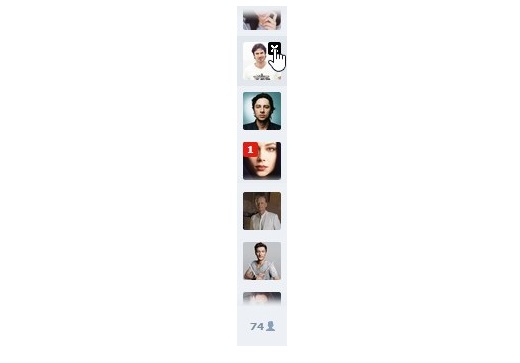
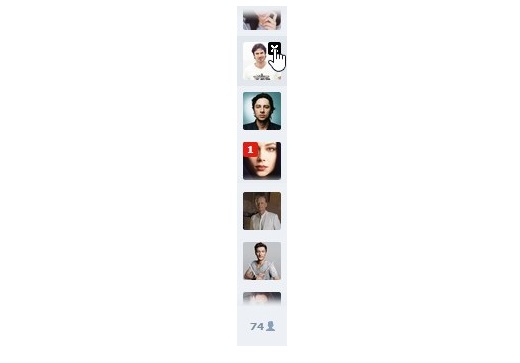 Блок со списком контактов в ВК
Блок со списком контактов в ВК
Это далеко не единственное ограничение на действия или функции в ВКонтакте. С более полным их списком можно ознакомиться на странице https://vk.com/page-53003970_46897420.
Читайте также: код пустоты в ВК.
Другие способы связи в ВК
Также с обновлениями ко многим пользователям пришла функция звонков внутри ВКонтакте. Функции и организация этого приложения схожи с уже всем знакомой программой Skype. Вы выбираете пользователя, нажимаете на кнопку вызова и общаетесь в реальном времени. При этом, видя друг друга через экраны своих устройств. Сейчас приложение находится все еще на этапе тестирования. Поэтому такая возможность есть не на всех аккаунтах, что разработчики обещают в скором времени изменить.
Эта возможность доступна пока только в мобильных приложениях для Android и iPhone. Если вы увидели окно, которое говорит о том, что вы не можете отправить сообщение, так как вы отослали уже 20 сообщений, попробуйте позвонить своему собеседнику.
Как сделать массовую рассылку сообщений VK от имени группы
На примере Senler научимся создавать рассылку во «ВКонтакте». Для начала нужно приложение добавить в группу.
Для этого перейдите в сообщество и меню администратора, нажмите на раздел «Управление». Учтите: чтобы это меню появилось, вы должны быть администратором.
Чтобы перейти в сервис рассылки сообщений, нужно попасть в раздел «Приложения». Для этого в меню группы кликните на пункт «Управление»
В открывшемся окне появится меню с разделом «Приложения». Кликните на него.
Кликните на раздел «Приложение», чтобы найти сервис Senler в списке приложений
В открывшемся окне нажмите на значок «Показать всё».
Нажмите на «Показать всё», чтобы открыть весь список приложений
Найдите приложение Senler и нажмите на кнопку «Добавить».
Нажмите на кнопку «Добавить»
Приложение появится в разделе «Приложения сообщества». Нажмите на «Настроить приложение», чтобы создать рассылку:
Приложение Senler появилось в верхней части экрана раздела «Приложения сообщества». Нажмите на «Настроить приложение», чтобы создать рассылку
В открывшемся окне нажмите на выпадающее меню «Каталог рассылок» и выберите пункт «Управление рассылками».
Чтобы перейти в раздел управления рассылками, кликните на меню «Каталог ссылок» и выберите пункт «Управление рассылками»
Откроется раздел «Рассылки», где вы сможете управлять ими. Например, настроить цепочку сообщений, создать чат-бота, отправить сообщение по расписанию, добавить приветственное сообщение участникам рассылки.
В качестве примера настроим приветственное сообщение пользователям, которые подписались на рассылку определённой темы. Например, на новости юридической тематики. Для этого перейдём в раздел «Группы подписчиков» и нажмём на кнопку «Новая группа».
Нажмите на кнопку «Новая группа» в разделе «Группы подписчиков», чтобы создать группу для рассылки
Откроется окно, где нужно указать название рассылки и её описание.
Здесь мы создаём группу пользователей, которые интересуются юридической тематикой. Заполните обязательные поля «Название» и «Краткое описание», нажмите на кнопку «Сохранить»
После этого сформируется ссылка, кликнув на которую, пользователь попадёт в меню, где сможет подписаться на рассылку. Эту ссылку вы можете разместить на сайте, в посте сообщества или вставить в текст таргетированной рекламы.
Сформировалась ссылка, кликнув на которую, пользователь попадает в окно оформления подписки и сможет подписаться на рассылку. Если вы нажмёте на галочку «Автоматическая подписка при переходе», то, кликнув на ссылку, пользователь автоматически подпишется на рассылкуТак выглядит окно оформления подписки. Здесь пользователь может подписаться на рассылку, если нажмёт на «Подписаться»
Созданная рассылка добавится в меню группы:
Чтобы убедиться, что рассылка создалась, перейдите в меню группы и выберите приложение Senler. В этом сообществе настроено отображение внешнего вида приложения Senler в меню группы — загружена картинка и указано название «Полезные рассылки». Настроить внешний вид можно внутри приложенияТак выглядит приложение Senler в меню группы во «ВКонтакте», если не настроено отображение его внешнего вида
Кликнув на приложение Senler в меню, пользователь попадёт в окно, где сможет подписаться на нужную рассылку:
Пользователь сможет подписаться на нужную рассылку, кликнув на кнопку
Настроим приветственное сообщение. Для этого перейдём в раздел «Рассылки» и нажмём на кнопку «Новая рассылка».
Чтобы настроить приветственное сообщение от имени группы, нужно в разделе рассылки нажать на кнопку «Новая рассылка»
В открывшемся окне выберем тип рассылки «Автосообщение» и нажмём на кнопку «Продолжить».
Чтобы создать автосообщение от имени группы, выберите пункт «Автосообщение» и нажмите на кнопку «Продолжить»
В открывшемся окне укажите название (оно нужно, чтобы вы смогли идентифицировать рассылку в статистике, то есть пользователи его не увидят), заполните текст приветственного сообщения, укажите рассылку, которую создавали выше, и нажмите на кнопку «Сохранить». Если вы выберете чек-бокс «Считать переходы по ссылкам», то в статистике отобразится информация о количестве переходов.
Заполните название и текст приветственного сообщения, нажмите на кнопку «Сохранить»
Рекомендую создавать понятные названия для приветственного сообщения рассылки. Например, в разделе «Статистика» вам будет сложно понять, к какой рассылке относится название «Приветствие», если у вас несколько рассылок с одинаковым или похожим названием.
В разделе «Статистика» неясно, к каким рассылкам относятся приветственные сообщения с одинаковым названием «Приветствие»
После того как пользователь подпишется на рассылку, ему придёт приветственное сообщение от имени группы.
Сообщение от имени группы приходит сразу после того, как пользователь подпишется на рассылку
Сколько писем отправляется в день
Опубликовано в марте 2019 г., обновлено в мае 2019 г.
Вы когда-нибудь задумывались, сколько писем отправляется в день по всему миру? Как насчет количества писем, попавших в ваш почтовый ящик? Мы получаем и отправляем много писем, и эти цифры, вероятно, выше, чем вы думаете.
Сделайте паузу и попробуйте оценить среднее количество писем, которые ежедневно приходят в ваш почтовый ящик. Это 10? 50? Больше 100?
Современные почтовые ящики шумные, переполненные и чрезвычайно конкурентоспособные.Для маркетологов это означает, что большинство электронных писем — всего лишь часть какофонии, и они, вероятно, не открываются или не нажимаются.
Итак, что вы можете сделать, чтобы выделиться среди входящих? Вам нужны электронные письма, которые делают что-то уникальное и особенное.
Прочтите, чтобы понять правду о том, сколько электронных писем отправляется каждый день, а также о некоторых способах повышения эффективности вашего электронного маркетинга.
Сколько маркетинговых писем отправляется в день?
Прогнозы
показывают, что к концу 2019 года мы можем ожидать появления 2.9 миллиардов пользователей электронной почты по всему миру (что составляет более трети населения мира). Что касается ежедневных отправок электронной почты по всему миру, мы знаем, что в 2017 году ежедневно отправлялось и принималось около 269 миллиардов электронных писем, и, по данным Statista, в 2021 году эта цифра вырастет до почти 320 миллиардов ежедневных писем.
Radicati делает еще один шаг вперед и более подробно разбивает ежедневный почтовый трафик. Этот набор данных показывает, что по состоянию на 2018 год их было около 124.Ежедневно отправляется и получается 5 миллиардов деловых писем, в то время как каждый день отправляется и получается около 111,1 миллиарда писем от потребителей.
На личном уровне отчеты DMR показывают, что средний офисный работник получает 121 электронное письмо в день. Это много писем, и они бывают разных форм. От контента, сделок, приглашений на мероприятия и т. Д. Все эти сообщения электронной почты пытаются донести какую-то ценность для получателя.
Тем не менее, каждый ли отправитель электронной почты хорошо передает ценность? А если нет, как они могут работать лучше? Если вы не раскрываете ценности в своих письмах, вашим подписчикам будет сложно отделить вас от остальных писем.
Как бренды B2C могут прорваться сквозь шум почтового ящика
Для многих брендов ценность электронной почты увеличивается, когда они находят время, чтобы понять, чего от них хотят и в чем нуждаются их подписчики.
Эксперт по маркетингу Джей Баер написал целую книгу об этом подходе под названием Youtility. Баер говорит:
«Youtility — это маркетинг с ног на голову. Вместо маркетинга, который нужен компаниям, Youtility — это маркетинг, который нужен клиентам. Youtility — это очень полезная информация, предоставляемая бесплатно, которая создает долгосрочное доверие и родство между вашей компанией и вашими клиентами.”
В этом есть смысл. Чем больше электронных писем содержит ценность и интересный материал, тем сильнее становится связь между получателем и отправителем. В вашем почтовом ящике, вероятно, есть избранная группа писем от брендов или отдельных лиц, которые вы всегда открываете, потому что вам нравится читать то, что они говорят, или потому, что вы получаете реальную, осязаемую ценность из включенных материалов.
Это то, к чему должны стремиться бренды, переосмысливая свой подход к современному почтовому ящику. Найдите время, чтобы разъяснить, как вы сможете лучше обеспечить ценность и построить долгосрочные отношения с подписчиками (вместо того, чтобы всегда пытаться совершить быструю продажу).
3 шага к более качественным и ценным письмам
С тактической точки зрения есть три основных элемента, которые бренды могут использовать в своей стратегии для улучшения и повышения эффективности электронных писем.
1. Персонализация
Персонализация
означает создание максимально актуальных, своевременных и адаптированных для получателя электронных писем. Пришло время подумать, как можно использовать данные подписчиков для создания более персонализированных и динамичных электронных писем. Например, интегрируя данные CRM и электронной коммерции с электронной почтой, вы можете использовать богатые профили клиентов и создавать маршруты клиентов на основе таких точек данных, как прошлые покупки, поведение клиентов, дни рождения и т. Д.Хороший пример этого можно увидеть в Converse, поскольку в их строках темы используется персонализация.
2. Обратная связь
Лучший способ узнать, что подписчик хочет от вас и что ему нужно, — это регулярно собирать прямые отзывы от источника. С помощью опросов вы можете узнать, что работает, а что нет в вашей стратегии электронной почты, и в будущем сможете начать создавать более релевантные электронные письма на основе собранных вами данных. У Dropbox это хорошо получается:
3.Форматировать соответственно
Важно понимать, как подписчики предпочитают читать и переваривать ваши электронные письма, а затем соответствующим образом оформлять. Имейте в виду, что 63% пользователей электронной почты теперь открываются через мобильное устройство, поэтому мобильные шаблоны электронной почты являются обязательными. Такие инструменты, как Litmus, упрощают тестирование вашей электронной почты в разных почтовых клиентах и на разных устройствах.
Примечание. Говоря об улучшении работы с электронной почтой, также неплохо принять во внимание периодичность отправки.Использование подхода, основанного на соотношении качества и количества, при отправке кадров повышает репутацию бренда и может способствовать повышению эффективности доставки кампании в целом.
3 шага к лучшей программе электронного маркетинга
В связи с тем, что сегодня рассылается так много электронных писем, важно усовершенствовать свою программу электронного маркетинга, сделав качественный контент важнее количества. Частота хорошая, но необходимо предпринимать правильные шаги для обеспечения того, чтобы каждое электронное письмо составлялось в соответствии с оптимальными стандартами. Вот несколько шагов, которые следует учитывать.
1. Прежде чем отправлять электронные письма, узнайте голос бренда своей компании
Этот шаг, по общему признанию, некоторые компании, возможно, уже придумали.Если вы этого не сделаете, это первое, что вам следует сделать. Ваша программа электронного маркетинга должна отражать голос бренда вашей компании. Каждое сообщение, от темы до CTA, должно отражать настроения вашего бренда.
Дизайн тоже играет огромную роль. Доказано, что один только цвет улучшает узнаваемость бренда на 80%. Если ваши электронные письма составлены одинаково и продвигают ценности и характеристики вашего бренда, они со временем будут оказывать большее влияние на ваших читателей. Ваша стратегия становится более последовательной и, следовательно, более эффективной.
2. Персонализация посредством сегментации
Ваши электронные письма не должны просто отражать дух вашего бренда. Они также должны быть чрезвычайно актуальны для читателя. Подумайте, сколько спама рассылается в день, и сколько людей отправляют электронные письма в папку со спамом, потому что считают, что сообщение им не подходит.
Вы хотите найти идеальный баланс между тем, чтобы каждый получил наиболее релевантный контент, и постоянным ритмом рассылки. Решение? Разделите список адресов электронной почты на сегменты для большей релевантности.
Источник: Campaign Monitor
Решение сегментировать ваш список дает вам много направлений для будущих писем. Вы можете думать о том, что ваш бренд сказал бы каждому сегменту и что каждый сегмент хочет знать. Это значительно упрощает поддержание актуальности контента без замедления вашего темпа.
Вы также можете создать несколько вариантов одного и того же электронного письма, настроив сообщения для каждого сегмента. Даже если вы отправляете сообщения группам, а не отдельным лицам, каждый получатель будет чувствовать, что контент ориентирован на них.
3. Убедитесь, что ваш CTA оптимален.
CTA, возможно, является самой важной частью электронного письма, даже больше, чем его тема. Хотя тема письма — это то, что убеждает читателя открыть письмо, реальная ценность письма заключается в том, убеждает ли оно читателя продолжать нажимать и взаимодействовать с брендом.
Эффективность электронной почты — это не столько количество электронных писем, которые отправляется в день, сколько их эффективность в содействии взаимодействию. Создайте свой CTA, используя сильные слова, направление, интерактивную графику и другие популярные методы, чтобы сделать их более привлекательными.
Когда CTA будет лучше, у самого электронного письма будет больше шансов окупить инвестиции. Помните, как цвет является элементом дизайна? Попробуйте проявить творческий подход с этим подходом.
Источник: Campaign Monitor
Как видите, в этом письме используется кнопка CTA, цвет которой отличается от цвета остальной части сообщения. Это помогает выделить звонок и привлекает к нему дополнительное внимание.
Улучшение вашего CTA дает еще одно преимущество: когда вы заставляете больше людей взаимодействовать с вашими электронными письмами, вы больше узнаете об их предпочтениях.Это может помочь вам создать больше сегментов и улучшить стратегии персонализации для улучшения вашей общей программы в будущем.
Заключение
Теперь, когда мы видим, сколько писем отправляется в день, пришло время пересмотреть свою стратегию электронной почты и придумать стратегию, которая повысит ценность и актуальность для каждого подписчика. Используйте каждую точку соприкосновения как значимое взаимодействие со своими подписчиками. Вот как вы можете выделиться в мире, где их подписчики получают сотни электронных писем каждый день.
Дело не только в том, сколько писем отправляется в день, но и в том, скольким людям вы их отправляете. Узнайте, как добавлять новых подписчиков и создавать контент, который их удержит.
.
The Contact Tool — Jarvee
Обращение к вашей аудитории — отличный способ увеличить ваш аккаунт. Это могут быть комментарии, лайки, подписка, отправка сообщения и так далее. Но среди этих действий отправка сообщения занимает больше всего времени, если выполняется вручную.
С Jarvee вы можете автоматизировать отправку прямых сообщений кому угодно, используя инструмент «Контакты». Этот инструмент доступен только на
.
- Facebook (нажмите здесь , чтобы получить более подробное руководство) ⭐
- Instagram (нажмите здесь , чтобы получить более подробное руководство) ⭐
- Твиттер
- Tumblr
Интерфейс инструмента для всех поддерживаемых социальных платформ может отличаться, но идея та же.Для некоторых социальных платформ вы не ограничены простой отправкой сообщения выбранным пользователям. Вы также можете отправлять сообщения новым подписчикам и автоматически отвечать на новые сообщения.
Чтобы использовать этот инструмент, просто перейдите на страницу ИНСТРУМЕНТЫ и щелкните учетную запись, на которой хотите запустить инструмент, или нажмите ДОПОЛНИТЕЛЬНЫЕ ИНСТРУМЕНТЫ, затем перейдите на вкладку «Контакты».
В зависимости от социальной сети, в которой вы планируете использовать инструмент, у некоторых есть:
- 6 дополнительных вкладок (Facebook, Instagram и Twitter)




📌 В этом руководстве мы не будем много говорить об инструменте «Контакты» для Facebook и Instagram, для этого есть специальная страница (см. Выше ⭐).
Извлечь пользователей / Извлечь участников (Twitter, Tumblr и Pinterest)
Это первая вкладка, которую вы увидите при доступе к инструменту «Контакты». Как правило, основная цель этой вкладки — позволить вам очистить пользователей от поддерживаемых ссылок для извлечения. Как видите, в окне извлечения вы увидите список примеров допустимых ссылок для извлечения.

Чтобы начать распаковку:
- Начните с добавления ссылки извлечения в указанное поле.
- Установите время прокрутки или количество секунд, в течение которых Jarvee будет прокручивать страницу в поисках пользователей. Тем не менее, чем больше времени прокрутки вы используете, тем больше пользователей будет собрано.
- Нажмите кнопку «Извлечь пользователей»
- Как только вы запускаете процесс извлечения, ссылка добавляется в таблицу прямо под полем извлечения. Вы можете видеть прогресс или статус извлечения.
- Вы можете пропустить неанглийские имена (только для Tumblr и Pinterest)

✅ Вы можете остановить все текущие извлечения, нажав кнопку «Остановить текущие извлечения».
Автоизвлечение (Twitter, Tumblr и Pinterest)
Вкладка «Автоизвлечение» работает так же, как «Извлечь пользователей» / «Извлечь элементы».Однако в последнем случае извлечение из ссылки происходит только один раз, и вам нужно повторно добавить ссылку, если вы хотите выполнить еще один раунд извлечения.

С помощью Auto-Extract вы можете просто настроить его один раз и позволить ему выполнять извлечение автоматически:
- Добавьте URL-адреса или ссылки, по которым вы будете извлекать пользователей из
- Запланируйте, как часто Jarvee будет запускать извлечение из ссылки, вы можете установить время, а также рандомизировать интервалы ежедневно.
- Установите количество секунд, в течение которых инструменты будут прокручивать страницу
- Включите инструмент.
- В индексной таблице отображаются ссылки, статус, #toExtract и #Extracted
Использовать извлеченные пользователи / Использовать элементы
Третья вкладка — «Использовать извлеченных пользователей или использовать участников» — самая важная вкладка в инструменте «Контакты». Здесь план излагается перед выполнением. Здесь записываются пользователи, собранные на вкладках «Извлечь пользователей / участников» и «Автоизвлечение».

На этой вкладке вы сможете:
1. Выберите пользователей, которым вы хотите отправить сообщение, вы можете установить флажки, чтобы выбрать конкретного пользователя, и вы также можете «ВЫБРАТЬ ВСЕ», чтобы легко выбрать каждого пользователя в списке.
2. Создайте сообщение, которое хотите отправить

- Вы можете использовать spintax в своем сообщении, чтобы сделать каждое сообщение уникальным. Вы также можете использовать токены в своем сообщении, и оно будет заменено соответствующей информацией.Существует также огромный список эмодзи, которые вы можете использовать, чтобы добавить индивидуальности своим сообщениям.
- Установить дополнительные опции:
- Существует возможность отправить второе сообщение после X часов, когда было отправлено первое сообщение
- Удалить выбранных пользователей из списка после их перехода на вкладку «Отправить сообщения»
- Игнорировать пользователей, которые уже получили сообщение
- Автоматически отправлять сообщения новым пользователям, добавленным в список вверху
- Когда вы выбрали пользователей, которые получат сообщение, и закончили подготовку сообщения, которое вы хотите отправить, вы можете продолжить и нажать кнопку «Добавить в список рассылки сообщений».
Отправить сообщение новым подписчикам (Twitter)
Как и сказано, на эту вкладку вы переходите, если хотите отправить сообщение своим новым подписчикам. Это хороший жест, чтобы поприветствовать эту новую аудиторию, она заставит их почувствовать себя желанными гостями.

Чтобы активировать эту функцию инструмента «Контакт»:
- Установите флажок «Отправить сообщение новым подписчикам»
- Создайте свое сообщение. Опять же, вы можете использовать поддерживаемые токены и spintax в своем сообщении
- Вы можете включить изображение или видео в свое сообщение, просто нажмите кнопку «ФОТО» или «ВИДЕО» и выберите файл, который хотите загрузить.
- Если вы хотите отдать приоритет отправке сообщения новым подписчикам, просто отметьте обозначенную опцию
- Установите, как часто Джарви будет проверять наличие новых подписчиков
- Если вы впервые используете эту функцию, вы можете щелкнуть ссылку действия «Извлечь сейчас».
Автоматический ответ на новые сообщения (Twitter)
Вы можете использовать эту функцию, чтобы отвечать на сообщения. Обратите внимание, что он будет перехватывать только сообщения, полученные после запуска инструмента.

То же упражнение для автоматизации этой опции:
- Установите время, когда инструмент будет выполнять действие, вы также можете добавить интервалы, если хотите запускать инструмент в определенное время.
- Создайте сообщение, которое хотите отправить; используйте доступные токены, и он будет заменен соответствующей пользовательской информацией, и используйте spintax, чтобы иметь варианты вашего сообщения
- Создайте свое сообщение. Опять же, вы можете использовать поддерживаемые токены и spintax в своем сообщении
- Вы можете включить изображение или видео в свое сообщение, просто нажмите кнопку «ФОТО» или «ВИДЕО» и выберите файл, который хотите загрузить.
- Расписание, когда Джарви будет проверять новые сообщения
- Когда все настроено, вы можете переключить переключатель состояния, чтобы запустить его.
Отправить сообщения
Здесь вы можете контролировать, как инструмент будет отправлять сообщения.

Настройки
- Установить интервал до начала новой операции
- Выберите количество сообщений, которые будут отправляться в день и в час; Jarvee выберет случайное число между x и y, которое вы укажете здесь, и вы можете увеличить количество сообщений, которые будут отправляться ежедневно, пока оно не достигнет желаемого вами максимального количества сообщений
- Установить, сколько сообщений будет отправлено за одну операцию; число будет выбрано случайным образом между x-y
- Это дополнительные параметры, которые вы можете использовать: «Использовать упоминание вместо личного сообщения», «Не отправлять, если личное сообщение недоступно (учетная запись не является подписчиком)», «Сократить все URL-адреса из сообщений», «В черный список. пользовательский
- Укажите часы для запуска инструмента
- Выберите дни недели, когда инструменты будут отправлять сообщения.
Ожидает отправки сообщения
Все пользователи, которые были отправлены из разделов «Извлечь пользователей / участников», «Новые подписчики» и «Новые сообщения», добавляются в таблицу ожидающих отправки сообщений. Отсюда они будут стоять в очереди, пока не будут обработаны.
Результаты (успешные запросы)
Когда пользователи, перечисленные в ожидающем отправлении сообщения, обрабатываются и сообщение отправляется, они записываются в эту таблицу.
✅ У вас есть возможность экспортировать всех пользователей из списка, импортировать пользователей и удалить всех пользователей

.
Сколько писем вы действительно можете отправить с помощью GMass и Gmail? [Обновлено в 2018 г.]
 Gmail официально утверждает, что с обычной учетной записью Gmail вы можете отправлять 500 писем в день, а с учетной записью G Suite вы можете отправлять 2000 писем в день. Фактически, я даже утверждал, что с помощью GMass, если вы являетесь пользователем G Suite, вы можете отправить кампанию 10 000 получателей, где GMass будет равномерно распределять кампанию по 2 000 писем в день в течение 5 дней подряд.
Gmail официально утверждает, что с обычной учетной записью Gmail вы можете отправлять 500 писем в день, а с учетной записью G Suite вы можете отправлять 2000 писем в день. Фактически, я даже утверждал, что с помощью GMass, если вы являетесь пользователем G Suite, вы можете отправить кампанию 10 000 получателей, где GMass будет равномерно распределять кампанию по 2 000 писем в день в течение 5 дней подряд.
Итак, если вы используете GMass, вы должны иметь возможность отправлять 60 000 писем в месяц (2 000 в день x 30 дней в месяц) из одного аккаунта G Suite, верно? Как выясняется, обычно это не так.
При работе с более чем 40 000 учетных записей в прошлом году мы заметили, что Google часто ограничивает количество писем, которые может отправлять конкретная учетная запись, в зависимости от множества факторов, в том числе:
- Сколько лет конкретной учетной записи Gmail или Google Apps (чем старше, тем лучше)
- Сколько разговоров существует в аккаунте (может существующие разговоры лучше)
- Отправлял ли аккаунт массовые рассылки до (если да, то лучше)
- Содержание массовых писем (не спам)
- Показатель отказов всего аккаунта (чем ниже, тем лучше)
У нас нет точных правил того, как Google определяет, сколько писем может отправлять аккаунт в конкретное время, но вот что мы наблюдали:
- Новый аккаунт Gmail (оканчивается на @gmail.com или @ googlemail.com) без истории имеет очень ограниченные возможности отправки. Иногда вы ограничены 10 электронными письмами сразу после создания учетной записи.
- Новая учетная запись G Suite , в которой сама организация не работает с Google Apps, также имеет очень ограниченные возможности отправки.
- Новая учетная запись G Suite , в которой организация имеет опыт использования Google Apps, может почти сразу же отправлять около 2000 писем в день
Итак, что происходит, когда вы пытаетесь отправить, а Google решает, что вы превысили лимит?
Используя GMass, вы заметите, что Gmail начнет возвращать электронные письма, и уведомление об этом будет выглядеть так:
Это Bounce, который вы увидите, если GMass отправит электронное письмо, когда ваш аккаунт превышает лимит.
Если вы находитесь в интерфейсе Gmail и пытаетесь отправить обычное электронное письмо с помощью обычной синей кнопки «Отправить», вас остановит всплывающее окно, которое выглядит следующим образом:
Это ошибка, которую вы получите, если попытаетесь отправить электронное письмо с помощью обычной кнопки Gmail «Отправить», когда в вашем аккаунте превышен лимит.
Что делает GMass, когда обнаруживает, что ваша учетная запись превышает лимит?
GMass ищет уведомления об отказах , подобные показанному выше, чтобы определить, превышает ли ваш счет лимит.Фактически, когда он отправляет вашу кампанию, он также одновременно отслеживает эти отказы. Если начинают появляться отказы, а вы технически ниже лимита в 500 или 2000, то GMass приостанавливает вашу кампанию на час и пытается продолжить отправку позже.
Пересылает ли GMass письма, которые уже были отклонены?
Нет, GMass не будет автоматически повторно отправлять письма, которые были отклонены с сообщением о превышении лимита, но вы можете легко повторно отправить эти электронные письма после того, как определите, что ваша учетная запись имеет больше возможностей отправки.
Особые привилегии для пользователей G Suite
Если у вас есть аккаунт G Suite, вы достигли своего лимита и не можете отправлять электронные письма, вы можете попросить администратора G Suite «сбросить» ваш аккаунт. Это делается через консоль администратора G Suite. При сбросе учетной записи ваша дневная квота немедленно сбрасывается. Однако эту опцию можно использовать только 5 раз в год для каждой учетной записи, поэтому используйте ее с осторожностью … только в тех случаях, когда вы достигли своего лимита и вам абсолютно необходимо отправлять больше электронной почты, будь то через GMass или лично. электронное письмо с помощью обычной кнопки Отправить.
Улучшает ли подписка на платную учетную запись GMass мою способность отправлять сообщения?
Нет, это не так. Независимо от того, есть ли у вас бесплатная или платная учетная запись GMass, общий дневной лимит отправки одинаков и определяется Gmail, а не GMass. Бесплатная учетная запись GMass ограничивает вас до 50 писем за раз, но только Gmail налагает ограничения на общее количество писем, отправляемых в день. Мы были удивлены тем, что пользователи подписались на GMass, но по-прежнему не могут отправлять столько писем, сколько опубликовано Gmail, поэтому важно знать, что GMass не может контролировать, сколько всего писем вы можете отправлять в день.
Итак, сколько писем я могу отправить с помощью GMass и Gmail?
Если у вас есть учетная запись Gmail с безупречной репутацией, , вы обычно получаете лимит в 500 электронных писем в течение первых 24 часов, но только часть этого лимита на второй 24-часовой период . Это означает, что если вы отправляете 750 писем, где GMass отправляет первый пакет из 450 сейчас (так что у вас есть буфер 50), а остальные 300 — через 24 часа, это обычно работает. Однако избегайте отправки 900, потому что тогда вам понадобятся ваши возможности отправки в течение второго 24-часового периода.
Если у вас есть аккаунт Google Apps с отличной репутацией, , вы обычно получаете полный лимит электронной почты в 2000 в течение первых 24 часов, но только часть этого лимита в течение второго 24-часового периода . Таким образом, вы, вероятно, можете отправить 3500 писем, из которых 1950 отправляются в первый день, а остальные отправляются во второй день, но если вы отправите 4000 писем, вы можете получить некоторые отказы во второй день.
Нарушение ограничений Gmail на отправку
Используя новую возможность, представленную в октябре 2017 года, теперь вы можете «сломать» ограничения Gmail на отправку и отправлять неограниченное количество писем через свою учетную запись Gmail.Он работает путем подключения вашей учетной записи к сторонней SMTP-службе , такой как Sendgrid. Вы по-прежнему запускаете свои кампании по охвату электронной почтой из Gmail, как обычно, но ваши электронные письма проходят в обход серверов Google и вместо этого отправляются через стороннюю службу SMTP.
Аджай является основателем GMass и 20 лет занимается разработкой программного обеспечения для отправки электронной почты.
.

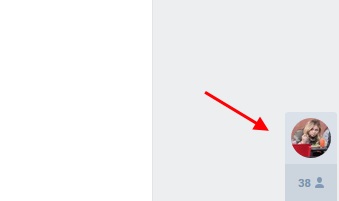
Добавить комментарий